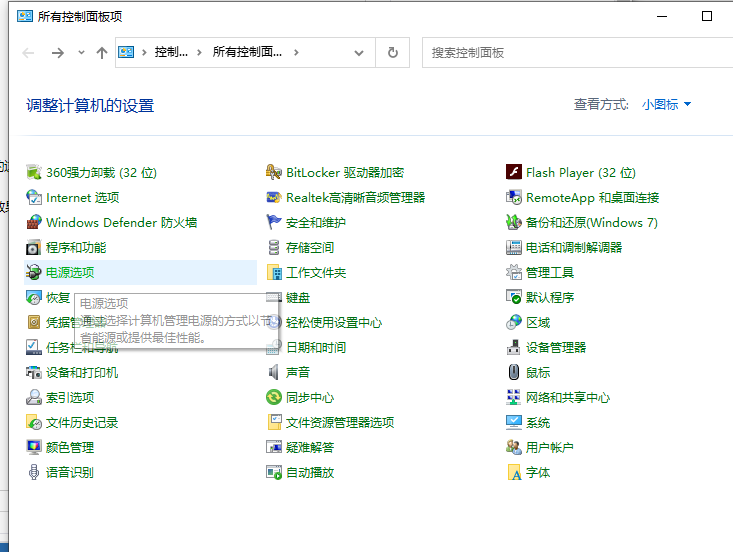
win10如何解除cpu频率锁定?目前主流的CPU的频率基本上有两种,一是睿频CPU,这种CPU型号是锁定频率的,会根据用户的数据处理量和工作状态自动调整频率,一种是倍频CPU,这种CPU型号是不锁频率的,用户可以手动改变CPU频率的高低,大多数超频爱好者会选择这种CPU!
方法一、
1、打开控制面板。
2、先打开电源选项。
![1615962278134500.png GWQ[A3N_R3SYB819B]TY7CN.png](/d/file/bios/2021/03/eab0a6e01b8b89e8caddd694864bc969.png)
3、在点击更改计划设置。
![1615962284761275.png FPY0UV6]SC5GY1VT)`NEO_H.png](/d/file/bios/2021/03/45b012e3615492f518cc6135bdd7b10c.png)
4、然后点击更改高级电源设置。
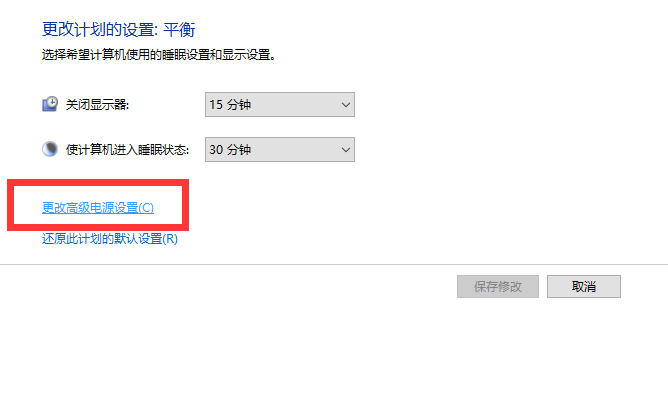
5、可以选择处理器,依次展开打开最大处理器状态就可以限制cpu频率的这个数值。
6、分别将这两个数据都设置为85%,就可以解锁cpu频率,下面是完成效果图。
![1615962291630200.png 7R@~LTJY_C726XR5R7]}C%7.png](/d/file/bios/2021/03/31e7c75d4600ffcbc844f32c73b396ae.png)
方法二
1、在搜索框中输入电源选项。
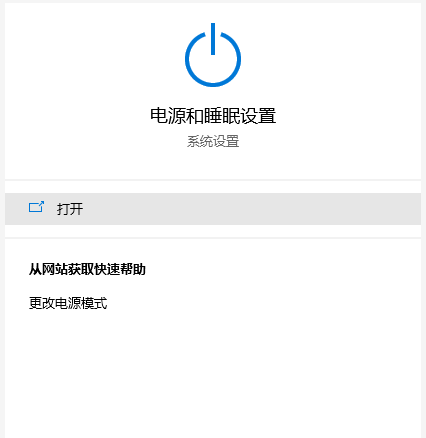
2、然后在弹出的菜单中选择“电源选项”。
3、接下来选择“其他电源设置”。
4、然后在“首选计划”中,选择“高性能”计划。
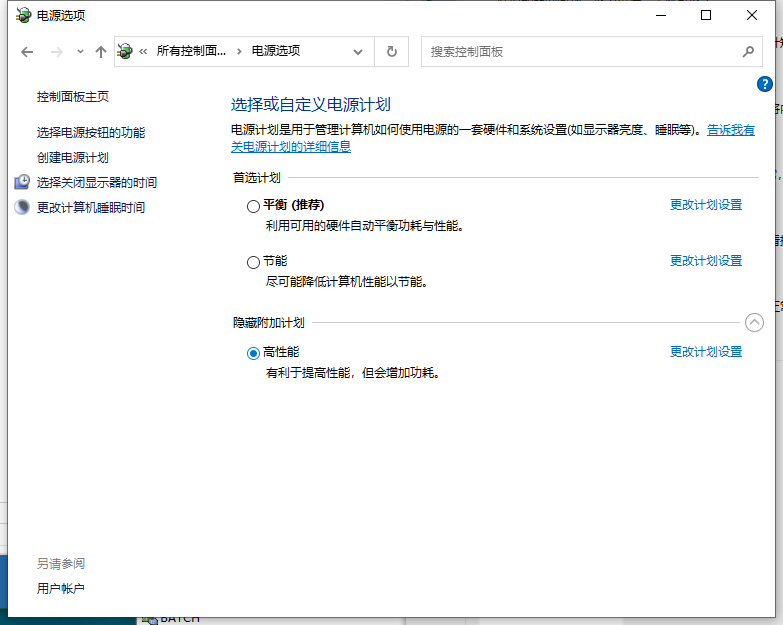
5、设置完毕,可以看到cpu的频率始终大于或者等于基准速度。
![1615962441102127.png %OD))7G]J(A%~%SMS{AIY0A.png](/d/file/bios/2021/03/491106e36e06e657453c2dd2bdafa95b.png)
那么以上就是win10解除cpu频率锁定详细教程的全部内容,希望对你有所帮助!更多相关内容欢迎关注装机吧官网哦!






 粤公网安备 44130202001059号
粤公网安备 44130202001059号